Cách tính chỉ khi ô không trống trong Excel
Có nhiều cách để buộc excel chỉ tính một công thức nếu ô / s đã cho không trống. Trong bài viết này, chúng ta sẽ tìm hiểu tất cả các phương pháp chỉ tính điều kiện “nếu không để trống”.
Vì vậy, để chứng minh tất cả các trường hợp, tôi đã chuẩn bị dữ liệu dưới đây
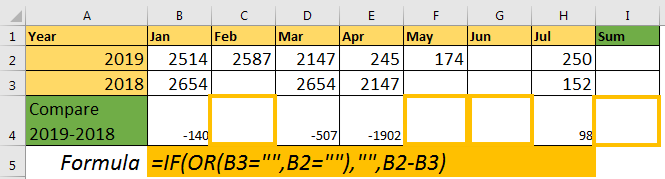
Trong hàng 4, tôi muốn sự khác biệt giữa các tháng của năm 2109 và 2018. Vì vậy, tôi sẽ trừ dữ liệu của tháng 2018 khỏi dữ liệu của tháng 2019. Điều kiện là, nếu một trong hai ô trống, sẽ không có phép tính nào.
Hãy cùng khám phá xem bạn có thể bắt buộc sử dụng excel bao nhiêu cách, nếu ô không trống.
cùng với nhau.
Vì vậy, nếu bạn muốn tính toán nếu tất cả các ô không trống thì hãy sử dụng công thức dưới đây.
Viết công thức này vào ô B4 và điền vào bên phải (CTRL + R).
=IF(OR(B3="",B2=""),"",B2-B3)
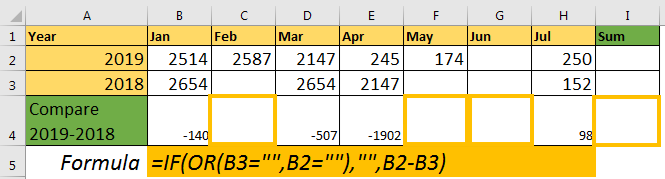
Nó hoạt động như thế nào?
Hàm OR sẽ kiểm tra xem B3 và B2 có trống hay không. Nếu một trong hai ô trống, nó trả về TRUE. Bây giờ, đối với True, IF đang in “” (không có gì / trống) và đối với False, nó đang in phép tính.
=IF(AND(B3<>"",B2<>""),B2-B3,"")
Trong trường hợp này, nếu bất kỳ ô nào trống, hàm AND trả về false.
Và sau đó bạn biết cách IF xử lý đầu ra sai.
Sử dụng liên kết liên kết: / lôgic-công thức-excel-isblank-function [ISBLANK function] Trong công thức trên, chúng tôi đang sử dụng ô = ”” để kiểm tra xem ô có trống hay không. Điều tương tự cũng có thể được thực hiện bằng cách sử dụng hàmISBLANK.
=IF(OR(ISBLANK(B3),ISBLANK(B2)),””,B2-B3)
Nó làm tương tự như “nếu không trống thì tính toán” như trên. Nó chỉ sử dụng một công thức để kiểm tra xem ô có trống hay không.
=IF(COUNTBLANK(B2:H2),"",SUM(B2:H2))
Ở đây, đếm ô trống trả về số ô trống trong phạm vi (B2: H2). Trong excel, bất kỳ thang giá trị nào sau đó 0 được coi là TRUE. Vì vậy, nếu hàm ISBLANK tìm thấy một ô trống bất kỳ, nó sẽ trả về một giá trị dương. IF nhận giá trị kiểm tra của nó là TRUE. Theo công thức trên, nếu không in gì, nếu có ít nhất một ô trống trong phạm vi. Nếu không, hàm SUM được thực thi.
Sử dụng liên kết: / count-excel-counta-function [hàm COUNTA] Nếu bạn biết, cần có bao nhiêu ô không trống để thực hiện một thao tác, thì `liên kết: / count-excel-counta-function [hàm COUNTA] `cũng có thể được sử dụng.
Ví dụ, trong phạm vi B2: H2, tôi muốn thực hiện SUM nếu không có ô nào trống.
Vì vậy, có 7 ô trong B2: H2. Để thực hiện phép tính chỉ khi không có ô nào trống, tôi sẽ viết công thức bên dưới.
=IF(COUNTA(B3:H3)=7,SUM(B3:H3),"")
Như chúng ta đã biết, hàm COUNTA trả về một số ô không trống trong phạm vi đã cho. Ở đây chúng tôi kiểm tra ô không trống là 7. Nếu chúng không phải là ô trống, phép tính sẽ diễn ra ngược lại thì không.
Hàm này hoạt động với tất cả các loại giá trị. Nhưng nếu bạn chỉ muốn thực hiện thao tác nếu các ô chỉ có giá trị số, thì hãy sử dụng Hàm COUNT thay thế.
Vì vậy, như bạn có thể thấy rằng có nhiều cách để đạt được điều này. Không bao giờ chỉ có một con đường. Chọn con đường phù hợp với bạn. Nếu bạn có bất kỳ câu hỏi nào liên quan đến bài viết này, vui lòng hỏi trong phần bình luận bên dưới.